WIN10에서 업데이트를 선택적으로 설치하는 방법
- WBOYWBOYWBOYWBOYWBOYWBOYWBOYWBOYWBOYWBOYWBOYWBOYWB앞으로
- 2024-03-27 11:06:06887검색
php 편집기 Yuzai가 WIN10에서 업데이트를 선택적으로 설치하는 방법을 소개합니다. WIN10 시스템에서 업데이트를 선택적으로 설치하면 사용자가 설치에 필요한 업데이트를 선택하고 대역폭과 저장 공간을 차지하는 불필요한 업데이트를 피할 수 있습니다. 간단한 설정으로 업데이트를 선택적으로 쉽게 설치할 수 있으므로 시스템이 항상 최신 상태로 유지됩니다. 다음으로 구체적인 단계에 대해 알아보겠습니다.
1. 먼저 사진과 같이 홈페이지에 접속하여 공식 홈페이지에서 제공하는 가젯을 다운로드 받으세요.
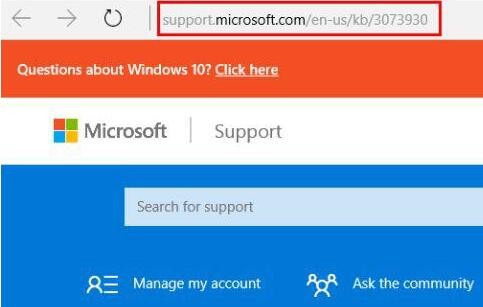
2. 이 페이지는 영어로 되어 있지만, 영어를 모르는 친구들도 걱정하지 마세요. 아래로 스크롤하여 파란색 텍스트 줄을 찾은 후 클릭하여 도구를 다운로드하세요.
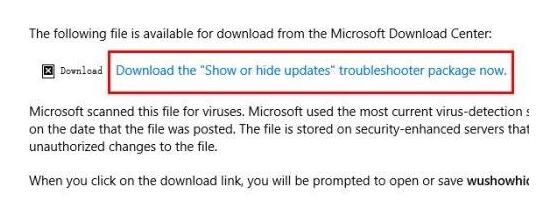
3. 다운로드한 가젯은 그림과 같으니, 가젯을 실행해 주세요.

4.다음을 클릭하세요. 그러면 도구가 검사를 수행합니다.
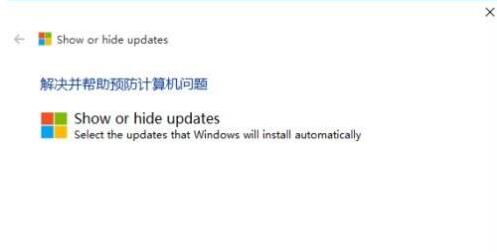

5. 감지가 완료되면 다음 인터페이스가 나타납니다. 지금 일부 업데이트를 설치하지 않으려면 [업데이트 숨기기]를 클릭하세요.
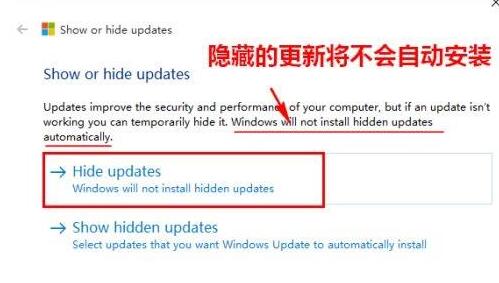
6. 설치하지 않을 업데이트를 확인한 후 다음을 클릭하세요.
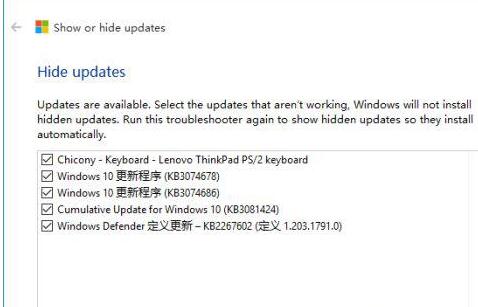
7. 다음 화면이 나타나면 모든 작업이 완료된 것입니다.
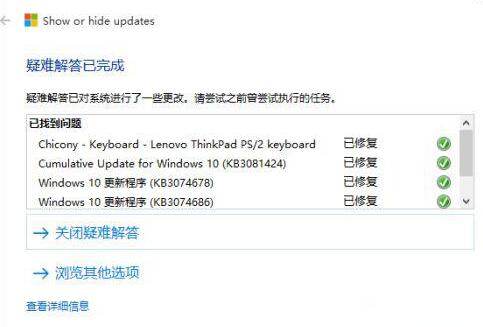
8 물론 때로는 잠시 후 숨겨진 업데이트를 설치하여 도구를 다시 시작하여 표시할 수도 있습니다. 방법은 앞의 다섯 번째 단계에서 [숨겨진 업데이트 표시]를 클릭하는 것입니다.
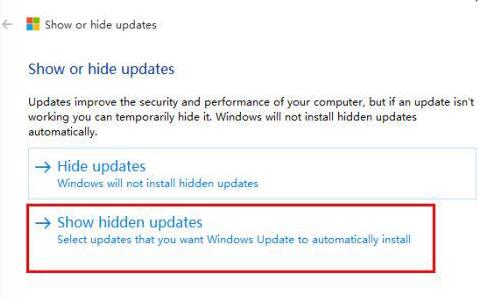
9 이러한 방식으로 이전에 숨겨졌지만 자동으로 설치되지 않은 업데이트가 다시 표시됩니다(표시된 후 시스템이 자동으로 다운로드 및 설치를 대신합니다).
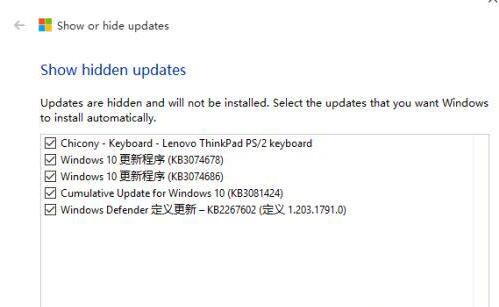
위 내용은 WIN10에서 업데이트를 선택적으로 설치하는 방법의 상세 내용입니다. 자세한 내용은 PHP 중국어 웹사이트의 기타 관련 기사를 참조하세요!

